
win10 以降、一部のユーザーで DRIVER_VERIFIER_DMA_VIOLATION というブルー スクリーンの問題が発生しましたが、その際、Microsoft はパッチを更新することで問題を解決し、その結果、win11 にアップデートした後も一部のユーザーでこの問題が発生しました。
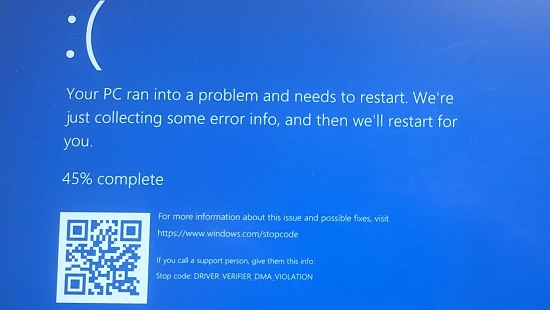
方法 1:
1. この問題が発生した場合は、まず電源ボタンを使用して再起動します。コンピュータ。
2. 再起動できない場合は、電源ボタンを3回以上連続で押してください。
3. 回復インターフェイスに入り、[詳細オプション] をクリックして、[トラブルシューティング] を入力します。
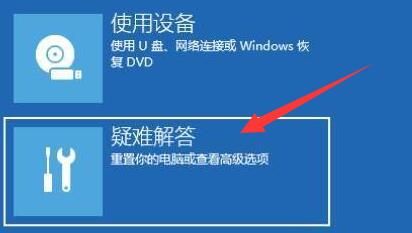
4. 入力後、[この PC をリセットする] を使用します。 」を解決します。
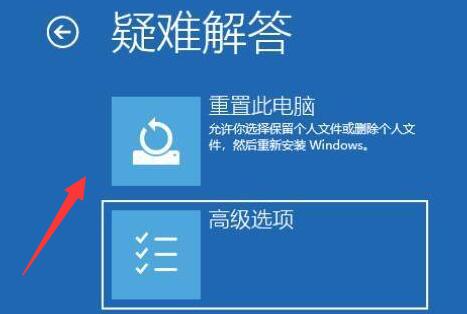
方法 2:
1. 再起動後に動作する場合は、大きな問題ではありません。
2.再発を避けるには、[システム設定]
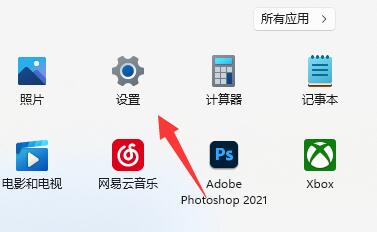
3 を開いてから、[Windows Update]
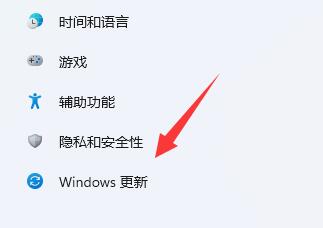 を開きます。
を開きます。
4. その後、最新の更新パッチをインストールすると、問題は解決します。
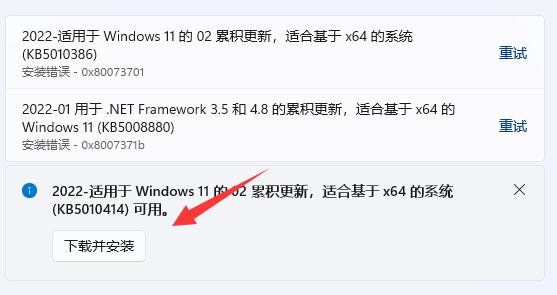
方法 3:
1. U ディスクを使用してシステム ディスクを再インストールすることを選択できます。もちろん、これは異議申し立て方法の場合に使用されます。動作しません。
以上がDRIVER_VERIFIER_DMA_VIOLATION により Win11 のブルー スクリーンが発生するの詳細内容です。詳細については、PHP 中国語 Web サイトの他の関連記事を参照してください。